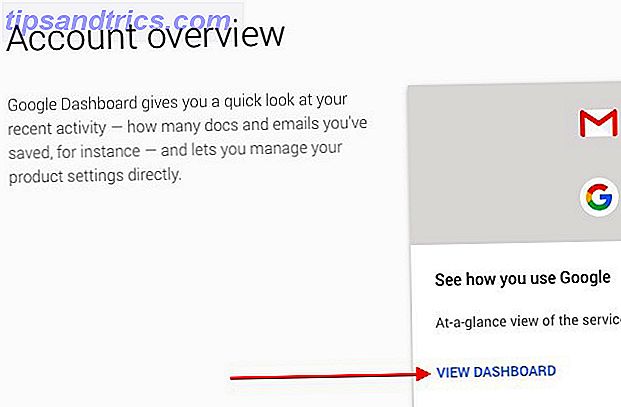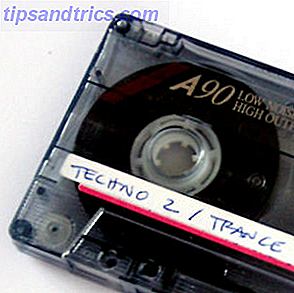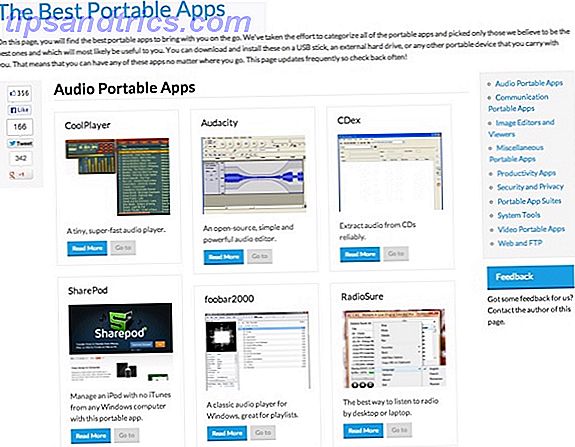Det har ikke vært for lenge siden (siden begynnelsen av denne måneden faktisk) at jeg byttet fra å bruke et GNOME-skrivebord til et KDE-skrivebord for mitt Linux-system. Nå prøver jeg ikke å starte en flamme krig eller noe, men jeg har personlig funnet KDE å være bedre fordi det er mer intuitivt for meg, har veldig fin øyeappel og kommer med mange alternativer innebygd. i. Nå som den endelige manglende funksjonen (CalDAV synkronisering) kommer i KDE 4.7, vil jeg snart bytte alle mine applikasjoner for sine KDE-kolleger.
Det har ikke vært for lenge siden (siden begynnelsen av denne måneden faktisk) at jeg byttet fra å bruke et GNOME-skrivebord til et KDE-skrivebord for mitt Linux-system. Nå prøver jeg ikke å starte en flamme krig eller noe, men jeg har personlig funnet KDE å være bedre fordi det er mer intuitivt for meg, har veldig fin øyeappel og kommer med mange alternativer innebygd. i. Nå som den endelige manglende funksjonen (CalDAV synkronisering) kommer i KDE 4.7, vil jeg snart bytte alle mine applikasjoner for sine KDE-kolleger.
Hvis du er i samme posisjon som meg, og begynner å se fullt potensial på KDE-skrivebordet, handler denne artikkelen om funksjonene som er ment å øke produktiviteten og hvordan du bruker dem.
aktiviteter
For det første er aktiviteter. Dette er et fancy navn for å si at hvert virtuelt skrivebord kan fungere uavhengig, og at de ikke trenger å ha samme bakgrunn og widgets på hver enkelt. Med Aktiviteter kan du enkelt sette hvert virtuelt skrivebord for å bruke sitt eget bakgrunnsbilde og widgetlayout, slik at du optimalt kan bruke hvert virtuelt skrivebord for alle oppgaver du hadde i tankene for det.
Som et eksempel kan man tilpasse for nettlesing mens en annen kan settes opp for å hjelpe deg med kontor- eller arbeidsoppgaver.

Aktiviteter er mest nyttige når du aktiverer en deaktivert standardinnstilling i Systeminnstillinger. Under kategorien Arbeidsområdeadferd i virtuelle skrivebord må du aktivere " Ulike widgets for hvert skrivebord ". Vær oppmerksom på at når du klikker Påfør skrivebordene dine hovedsakelig "reset", selv om det kommer tilbake hvis du deaktiverer innstillingen og trykker på Bruk igjen.
Så hvis du ønsker det, kan du klikke øverst til høyre på skrivebordsknappen, trykke Aktiviteter, og under Legg til aktivitet velger du Klone nåværende aktivitet . Med andre ord, er innstillingene for det virtuelle skrivebordet, bakgrunnsbilde og layout av widgets, i hovedsak "aktivitetene". Ved å kunne individuelt sette en aktivitet for hvert virtuelt skrivebord, får du den fleksibiliteten som ikke var der før. Selv uten denne innstillingen aktivert, kan du enkelt bytte ut aktiviteter på skrivebordet via denne funksjonen.

widgets

Widgets selv er et annet kult tema. Du kan legge dem til skrivebordet ditt ved å klikke i øverste høyre hjørne og velge Legg til widget . KDE-skrivebordet har som standard ingen ikoner på det, men heller widgets. Hvis du trekker et ikon på skrivebordet for å lage en Windows-lignende snarvei, legger du i stedet en snarvei som er i widget-skjema.
Disse snarveiene går ikke inn i skrivebordsmappen. I stedet for å vise innholdet i skrivebordsmappen en widget som heter " Mappevisning ", er lagt til og angitt for å vise den mappen. Widgeten kan konfigureres for å vise hvilken som helst mappe på systemet.
Du kan legge til et stort antall andre widgets. Bare se gjennom listen over mulige widgets du kan legge til, og prøv dem ut. Du vil være sikker på å finne noen favoritter etter et par minutter.
dashbord
Endelig kalles en annen flott funksjon Dashboard. Denne funksjonen kan brukes i en hvilken som helst kombinasjon av widgets og aktiviteter, og gir et fint sammenhengende element til hele skrivebordet. Dashbordet er rett og slett ingenting annet enn et dashbord med flere widgets.

Som standard er det satt til å vise widgets som for øyeblikket er på skrivebordet, men i Systeminnstillinger kan du velge å vise Dashboard-skjermen sitt eget pakke med widgets. Denne innstillingen er veldig hyggelig for de som bruker ulike aktiviteter på hvert virtuelt skrivebord, da det alltid vil være et globalt Dashboard for å vise de mest brukte widgets (etter at du har plassert dem i Dashboard).
For å ringe opp Dashboard, trykk Ctrl + F12, og legg til en widget ved å høyreklikke hvor som helst på skjermen.

Konklusjon
For å få riktig konfigurasjon og produktivitetsnivå, må du finne ut hvilke layouter som passer best for deg. Når du er ferdig, gratulerer! Pass deg selv på ryggen, fordi du bare gjorde skrivebordet til deg. Husk at du alltid kan tilpasse mange flere ting om KDE-skrivebordet i Systeminnstillinger, for eksempel å legge til flere virtuelle skrivebord.